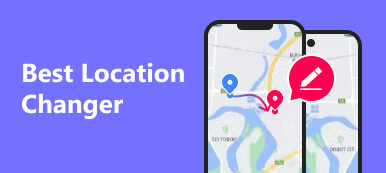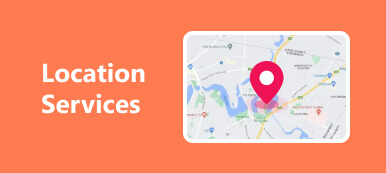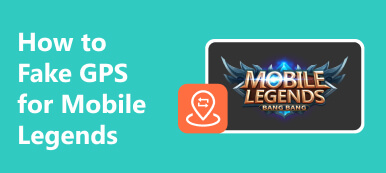Hoy en día, pasas una inmensa cantidad de tiempo en línea. Como una moneda tiene dos caras, usted puede sufrir la infracción de la información de privacidad por parte de Internet mientras disfruta de la comodidad que le brinda Internet. Entonces, ¿cómo se elimina el lado negativo de Internet? El Guardia de ubicación llega a tu vista. Por lo tanto, esta revisión completa le presentará Location Guard y su uso. Además, puedes captar la manera de complementar su escasez.
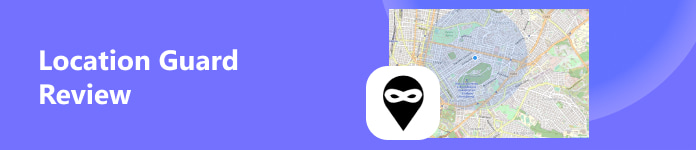
- Parte 1. Descripción general de Location Guard
- Parte 2. Cómo usar Location Guard en Firefox y Chrome
- Parte 3. La alternativa superior a la guardia de ubicación
- Parte 4. Preguntas frecuentes sobre Location Guard
Parte 1. Descripción general de Location Guard
1. ¿Qué es la Guardia de Ubicación?
Como su nombre lo indica, Location Guard tiene como objetivo proteger su información de ubicación y proteger su privacidad. Location Guard es una extensión para ocultar su ubicación geográfica de los sitios web. Location Guard implementa una técnica de ofuscación de ubicación. Por lo tanto, puede usar Location Guard Extension para agregar una cierta cantidad de ruido aleatorio a su geolocalización precisa para crear una ubicación falsa mientras usa sitios web que reconocen la ubicación como Google Chrome.
2. Extensión de guardia de ubicación vs. vpn
La extensión Location Guard es un complemento gratuito que puede agregar a su navegador. En comparación con VPN, Location Guard le da una ventaja. Puede utilizar una VPN para falsificar su dirección IP. Sin embargo, algunos navegadores como Google Chrome aún pueden obtener información precisa de su ubicación GPS a través de la API de JavaScript. En otras palabras, la extensión Location Guard puede falsificar su ubicación GPS mientras que la VPN no.
3. La deficiencia de la guardia de ubicación
Sin embargo, no puede utilizar Location Guard para falsificar su ubicación GPS en sus dispositivos móviles. Cuando desee proteger la privacidad de su ubicación en algunas aplicaciones excesivas que reconocen la ubicación como Bumble, Facebook, Twitter, etc.
4. Guardia de ubicación: seguro o no
¿Es seguro utilizar Location Guard? La respuesta es sí. El desarrollador declara que no se abusa de sus datos ni se los vende a terceros. Por lo tanto, no tiene que preocuparse de que el falsificador de GPS cause algún daño a su privacidad.
Parte 2. Cómo usar Location Guard en Firefox y Chrome
1. Cómo utilizar Location Guard en Firefox
Paso 1 Abra el navegador Firefox en su computadora. Puede tocar y encontrar el complemento Location Guard en la tienda de complementos del navegador Firefox (https://addons.mozilla.org/en-US/firefox/). O puede ir directamente a la página del complemento Location Guard en Mozilla Firefox (https://addons.mozilla.org/en-US/firefox/addon/location-guard/).
Haga clic en el Añadir a Firefox para agregar Location Guard en Firefox. Luego, aparecerá una ventana emergente para que confirmes y deberás hacer clic en Añada del botón.
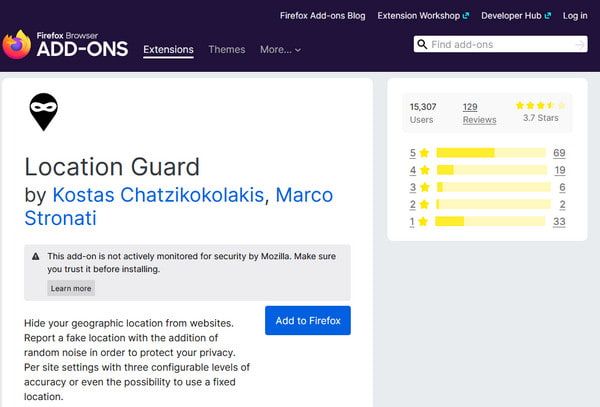
Paso 2 Haga clic en el Opciones botón. Elige la opción de Usar ubicación fija desde el menú debajo donde muestra el nivel Predeterminado.
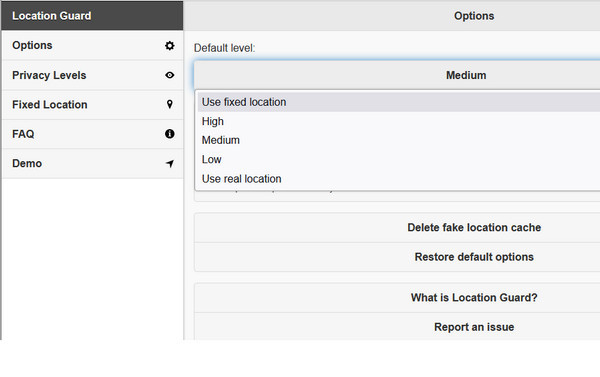
Paso 3 Haga clic en el Ubicación fija botón de la izquierda. Luego, puedes arrastrar el marcador azul en el mapa para cambiar la ubicación de tu Firefox.

Además, puede hacer clic en el Niveles de privacidad Botón para agregar ruido cuando Firefox requiere su geolocalización. Hay tres niveles de privacidad entre los que puede elegir: Baja, Medioy Alta. Puede elegir uno para difuminar su ubicación precisa.

2. Cómo utilizar Location Guard en Chrome
Paso 1 Abra Google Chrome y busque el Guardia de ubicación en la Búsqueda de Google. Haga clic en el primer resultado y haga clic en Agregar a Chrome del botón.
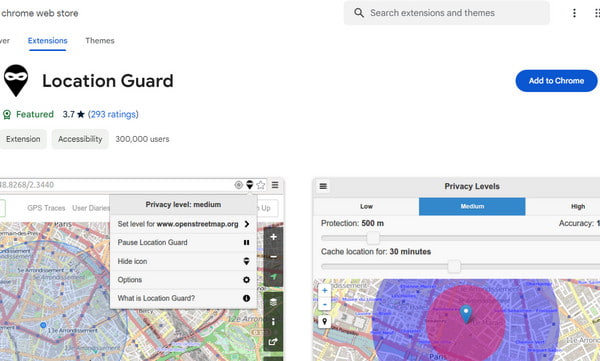
Paso 2 Hay dos opciones para que elijas. El primero es soportar la menor precisión de su ubicación real. Si desea obtener algunos servicios personalizados de Google mientras intenta proteger la seguridad de su ubicación, puede elegir el Niveles de privacidad para agregar ruido aleatorio a su geolocalización.

Paso 3 El segundo es fijar una ubicación en el mapa para falsificar su ubicación real. Puedes hacer clic en el Opciones botón para encontrar el Usar ubicación fija en el menú bajo el nivel Predeterminado. Luego, puede hacer clic en el Ubicación fija para establecer una nueva ubicación en el mapa para usted.

Parte 3. La alternativa superior a la guardia de ubicación
Siguiendo los pasos detallados anteriormente, puede utilizar la extensión Location Guard en su navegador de forma gratuita. Sin embargo, no existe una aplicación de Location Guard que puedas instalar en tus dispositivos móviles. Cuando necesite un falsificador de ubicación de este tipo, puede recurrir a Cambiador de ubicación de iPhone de Apeaksoft. Puede cambiar la ubicación GPS de su último dispositivo iOS.

4,000,000+ Descargas
Guarde la información de su ubicación con varios clics.
Crea ubicaciones virtuales en Bumble, Instagram, Twitter, Facebook, etc.
Funciones extra coloridas para que explores.
Compatible con los últimos iOS 17/iPadOS 17 y iPhone 15.
Paso 1 Instale el potente falsificador de ubicación en su Windows o Mac de forma gratuita. Luego, conecta tu dispositivo iOS al software con un cable Lightning. Haga clic en el Inicio Botón para disfrutar del mejor cambiador de ubicación. Recuerde tocar el Confía en cuando aparece tanto en su computadora como en su dispositivo iOS.

Paso 2 Puedes ver cuatro modos en la interfaz principal: Modificar ubicación, Modo de ventanilla única, Modo multiparaday Modo Joystick. Aquí elegimos el Modificar ubicación modo para alterar su geolocalización. Los otros tres modos son para que crees rutas virtuales.

Paso 3 De forma predeterminada, puede ingresar direcciones aleatorias en el cuadro de la Modificar ubicación diálogo y haga clic en Confirmar Modificar para cambiar su ubicación de una vez.
Si no tiene direcciones específicas, puede elegir una ubicación aleatoria en el mapa. Luego, haga clic en el mover a en el cuadro de diálogo emergente para confirmar su nueva geolocalización.

Parte 4. Preguntas frecuentes sobre Location Guard
¿Puedo usar Location Guard en mi teléfono?
No, Location Guard es una extensión. Se utiliza para que el navegador oculte su ubicación exacta. Puede agregar la extensión Location Guard en Firefox o Google Chrome. Sin embargo, si desea ocultar su ubicación real en su iPhone, puede utilizar Apeaksoft iPhone Location Changer. Si eres usuario de Android, puedes probar iMyFone Cualquiera para ayudarte a ocultar tu ubicación real en dispositivos Android.
¿Cuál es el significado de Guardia de Ubicación?
El significado más importante de Location Guard es proteger la información de su ubicación y su privacidad. Por ejemplo, Google Chrome le ofrece una gama de servicios personalizados según su ubicación. Si desea disfrutar de estas ventajas sin filtrar su ubicación exacta, es posible que necesite Location Guard para agregar ruido a su ubicación actual.
¿Cómo oculto mi ubicación en mi celular?
Hay varias formas de emplear. Primero, puedes apagar el Servicios de localización botón de tu celular. En segundo lugar, puedes negarte a compartir tu ubicación con algunas aplicaciones basadas en la ubicación. En tercer lugar, puedes cambiar tu ubicación GPS libremente con el Las 4 mejores aplicaciones de suplantación de GPS.
Conclusión
Ahora puede tener una comprensión integral de la extensión Location Guard. Puedes aprender cómo utilizar Location Guard en Firefox y Chrome. Además, está equipado con un cambiador de ubicación de iPhone de Apeaksoft para ocultar su ubicación en sus dispositivos iOS.



 iPhone Data Recovery
iPhone Data Recovery Recuperación del sistema de iOS
Recuperación del sistema de iOS Respaldo y restauración de datos de iOS
Respaldo y restauración de datos de iOS Grabadora de pantalla iOS
Grabadora de pantalla iOS MobieTrans
MobieTrans Transferencia de iPhone
Transferencia de iPhone borrador de iPhone
borrador de iPhone Transferencia de WhatsApp
Transferencia de WhatsApp Desbloqueador de iOS
Desbloqueador de iOS Convertidor HEIC gratuito
Convertidor HEIC gratuito Cambiador de ubicación de iPhone
Cambiador de ubicación de iPhone Recuperación de Android
Recuperación de Android Extracción de datos de Android rotos
Extracción de datos de Android rotos Respaldo y restauración de datos de Android
Respaldo y restauración de datos de Android Transferencia de teléfono
Transferencia de teléfono Recuperación de datos
Recuperación de datos Blu-ray
Blu-ray Mac Cleaner
Mac Cleaner DVD Creator
DVD Creator PDF Converter Ultimate
PDF Converter Ultimate Restablecer contraseña de Windows
Restablecer contraseña de Windows Espejo del teléfono
Espejo del teléfono Video Converter Ultimate
Video Converter Ultimate Editor de vídeo
Editor de vídeo Grabador de pantalla
Grabador de pantalla PPT to Video Converter
PPT to Video Converter slideshow Maker
slideshow Maker Video Converter gratuito
Video Converter gratuito Grabador de pantalla gratis
Grabador de pantalla gratis Convertidor HEIC gratuito
Convertidor HEIC gratuito Compresor de video gratis
Compresor de video gratis Compresor de PDF gratis
Compresor de PDF gratis Free Audio Converter
Free Audio Converter Grabador de audio gratuito
Grabador de audio gratuito Video Joiner gratuito
Video Joiner gratuito Compresor de imagen libre
Compresor de imagen libre Borrador de fondo gratis
Borrador de fondo gratis Mejorador de imagen gratuito
Mejorador de imagen gratuito Eliminador de marcas de agua gratis
Eliminador de marcas de agua gratis bloqueo de pantalla del iPhone
bloqueo de pantalla del iPhone Puzzle Game Cube
Puzzle Game Cube